Najprikladniji upravljački programi za ovaj uređaj već su instalirani - objašnjenje za početnike
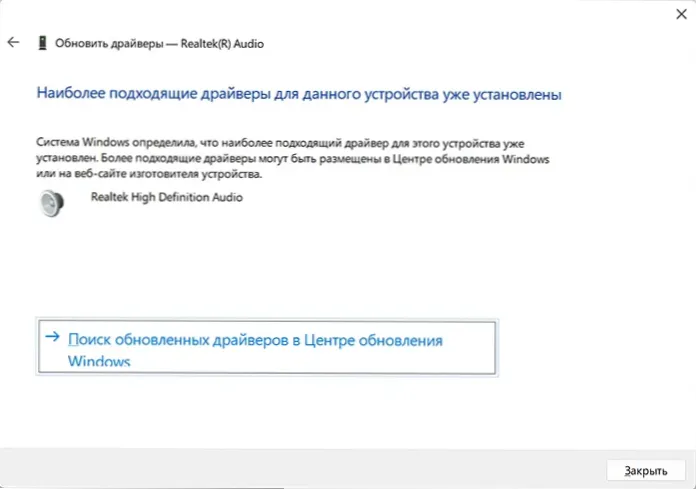
- 1989
- 474
- Stewart Conroy
Neki korisnici početnika prilikom rješavanja problema sa zvukom, mrežom, slikom na ekranu monitora, Vijeće za ažuriranje upravljačkog programa odgovarajućeg uređaja odgovara: već je ažurirano i zapisuje "najprikladniji upravljački programi za ovaj uređaj već su instalirani", dok su problemi, dok su problemi Nastavite se promatrati u radu uređaja.
U ovom materijalu, detaljno o tome što znači da su "najprikladniji upravljački programi za ovaj uređaj već instalirani" u sustavu Windows 11, Windows 10 i druge verzije sustava i zašto "ažuriranje upravljačkog programa" u Upravilu uređaja nije u potpunosti ažuriranje.
Što su "najprikladniji upravljački programi za ovaj uređaj već instalirani"
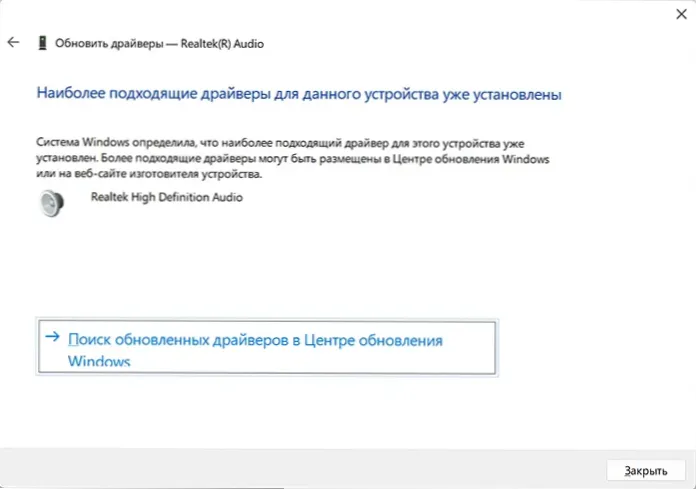
Kada, kada pokušavate ažurirati upravljački program u sustavu Windows 11/10 ili u prethodnoj verziji sustava, vidite "Windows sustav je utvrdio da je najprikladniji upravljački program za ovaj uređaj već instaliran", ovo kaže samo jedno: Windows vam ne može ponuditi prikladniji ili novi vozač, što ne znači da nije u principu.
U isto vrijeme, može se dogoditi da se za uređaj prikazuje poruka "Najprikladniji upravljački programi za ovaj uređaj" i koristi se standardni univerzalni upravljački program s ograničenom funkcionalnošću, poput osnovnog video adaptera (Mycrosoft), The Uređaj za podršku zvuka visoke razlučivosti i drugi koji omogućuju uređaju do neke mjere, ali su dizajnirani samo tako da osiguraju funkcionalnost do trenutka ugradnje odgovarajućeg upravljačkog programa.
Glavni zaključak: Windows vam ne može uvijek ponuditi ažurirani i "ispravan" upravljački program, ali bez obzira na to, kada pokušavate ažurirati upravljački program u upravitelju uređaja, vidjet ćete poruku koja se razmatra - to samo kaže da ova metoda ažuriranja ne mogu dati bolji rezultat za vaše uređaje.
Što učiniti i kako ažurirati upravljački program?
Glavne metode djelovanja u razmatranoj situaciji, kada je potrebno uspostaviti ažurirani pokretač:
- Za video kartice NVIDIA, AMD, Intel - Preuzmite upravljački program video kartice s odgovarajuće NVIDIA/AMD/Intel web stranice za svoj model video kartice.
- Za zvučne kartice, mrežne kartice, sustavni uređaji - idealno: idite na službenu stranicu za podršku vašeg modela matične ploče (ako je to računalo) ili laptop (ako je prijenosno računalo) i preuzmite audio vozač odatle - da biste ih pronašli jest Obično zahtjev "podrška za podršku modelu" u bilo kojoj tražilici. Pažnja: Čak i ako je web mjesto predstavljeno samo za starije sustave, dok imate moderni OS, obično su vozači kompatibilni.
- Ako ne znate što uređaju treba upravljački program i što točno treba preuzeti, upute vam mogu pomoći kako instalirati upravljački program nepoznatog uređaja.
- U najnovijim verzijama Windows -a možete provjeriti jesu li se ponude ažuriranja upravljačkih programa u parametrima - Windows Update Center - Dodatni parametri - OPTIONLUCIJA.
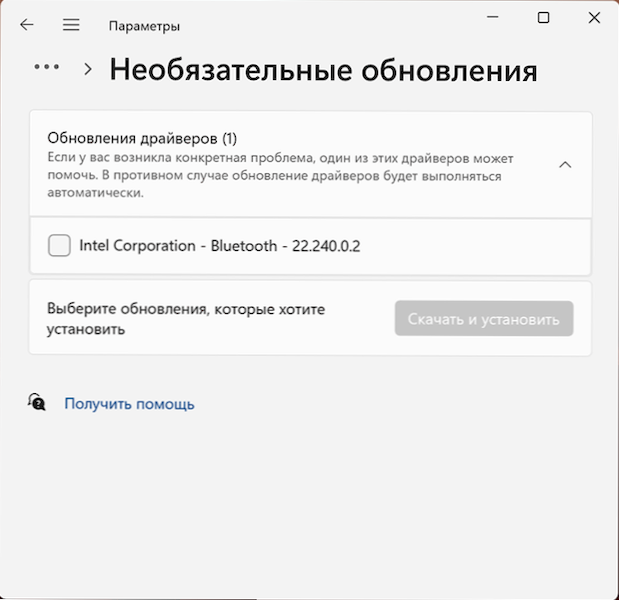
- U ekstremnim slučajevima možete koristiti programe za ažuriranje automatskih pogona, preporučujem Snappy Driver Installer.
Članak je napisan prvenstveno kako bih ga ponudio da pročita kad još jednom primim poruku da Windows piše da je vozač već ažuriran na prijedlog za izvršavanje upravljačkog programa kako bi se ažurirao s bilo kojim problemom s uređajem, ali moguće je da je moguće da će biti korisno drugim čitateljima.
- « Kako promijeniti ažuriranje zaslona u sustavu Windows
- Prozor DDE poslužitelja ne dopušta vam da isključite računalo - kako to popraviti »

